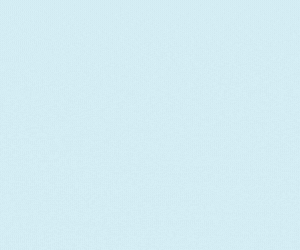Komputer restart sendiri bisa disebabkan oleh banyak faktor,
dan pada kasus ini saya akan mengulas untuk kasus CPU yang terus melakukan
restart sendiri secara berulang-ulang dalam waktu -/+ 10 detik hingga tidak
bisa booting atau masuk ke Windows. Permasalahan pada perangkat komputer
sebagaimana yang saya sebutkan diatas tidak selalu disebabkan oleh kinerja
virus. Seringkali kasus diatas terjadi karena adanya kerusakan pada komponen
hardware.
Perlu diingat juga, bahwa gejala permasalahan yang terjadi pada hardware juga tidak selalu dikarenakan hardware mengalami kerusakan fisik, tetapi hardware tidak dalam kondisi siap bekerja; kotor, kabel penghubung ke komponen hardware lainnya longgar/tidak nancap dengan benar, dll. Pastikan anda melakukan pengecekan secara seksama agar langkah-langkah diagnosa untuk mendeteksi titik kerusakan yang sebenarnya bisa lebih mudah dan cepat.
Sebelum memulai langkah-langkah diagnosa pada pernagkat
keras komputer (hardware), pastikan anda sudah merasa yakin bahwa operating
system/Windows tidak mengalami kerusakan; file instalasi korup, dll. Kinerja
sebuah virus berjalan secara perlahan, jadi jika sebelum komputer anda terus
melakukan restart sendiri anda tidak menemui kejanggalan apapun pada Windows
berarti titik permasalahan yang menyebabkan restart secara berulang tersebut
murni dikarenakan gejala permasalahan pada hardware.
Langkah-langkah memperbaiki komputer terus restart sendiri secara berulang-ulang dan gagal masuk ke Windows dengan fokus pengecekan pada bagian komponen hardware:
Lepas semua hardware di CPU, memory (RAM), hardisk, dll.
Perhatikan dengan seksama kondisi masing-masing hardware
untuk mengetahui apakah ada kerusakan fisik pada hardware tertentu.
Periksa kondisi kabel konektor (kabel ide, dll). *Ini termasuk bagian paling penting!
Bersihkan semua hardware. Bebaskan hardware dari debu,
karena debu sudah cukup untuk membuat komputer anda bermasalah meski tidak ada
kerusakan lain.
Periksa memori (RAM). Bersihkan kuningan RAM menggunakan
penghapus pensil atau benda sejenis. Ingat! Tangan anda tidak boleh mengenai
kuningan ram tanpa menggunakan alas.
Dengarkan bunyi hardisk pada saat anda menyalakan CPU.
Hardisk yang berbunyi terlalu berisik menandakan ia bermasalah/rusak.
Cek kondisi kipas dan permukaan motherboard. Jika sewaktu pertama kali membuka casing CPU anda mendapati temperatur dalam CPU sangat panas, maka besar kemungkinan kipas/fan CPU perlu diganti. Jika fan/kipas bermasalah, maka komputer tidak akan bisa bekerja secara normal, termasuk sering restart sendiri.
Cek kondisi power supply. Seperti halnya hardware lainnya anda juga harus membersihkan power supply dari debu. Perhatikan fan/kipas power supply, pastikan masih berfungsi normal.
Cek tegangan listrik. Perlu diingat bahwa komputer
memerlukan pasokan aliran listrik (voltase) yang tergolong tinggi, jadi anda
harus memastikan tegangan listrik tidak sedang naik turun.
Setelah semuanya rampung dan voltase listrik tidak mengalami
gangguan selanjutnya silakan pasang kembali semua komponen hardware CPU untuk
mencoba menyalakannya kembali. Apabila setelah menempuh langkah-langkah diatas
CPU masih saja restart sendiri, maka besar kemungkinan yang rusak adalah
motherboard nya.